ISO என்பது கோப்புகளை பாதுகாக்கும் ஒரு தொழில்நூட்பம். நமது கணிணியில் உள்ள முக்கியமான கோப்புகள் அனைத்தையும் பென்டிரைவ் அல்லது ஹார்டுடிஸ்க் போன்றவற்றில் Backup செய்து வைப்போம். சில வருடங்களுக்கு முன்னால் CD/DVD களில் Backup செய்து வைப்பார்கள். நமக்கு தேவைப்படும் நேரங்களில் அந்த கோப்புகளை எடுத்து பயன்படுத்துவோம். CD/DVD களில் Backup செய்வதில் உள்ள விர்ஷுவல் முறை தான் ISO.
புரியும் படியாக
சொல்வதென்றால் முன்பெல்லாம் CD/DVD Pouch என்று ஒன்று வைத்திருப்போம். நாம் Backup செய்யும்
CD/DVD களை அதில் வரிசைப்பிரகாரம் அழகாக அடுக்கி வைத்திருப்போம். அதே போன்ற அமைப்பை
நமது ஹார்டிஸ்க்கில் செய்தால் ?.
நாம் Backup
செய்ய விரும்பும் அனைத்து கோப்புகளையும் ஒவ்வொரு CD/DVD களாக மாற்றி வைத்திருந்தால்
எப்படி இருக்கும். அது தான் ISO image அல்லது ISO file.
மைக்ரோசாப்
நிறுவனம் விண்டோஸ் 8 பதிப்பு வைர ISO தொழில் நூட்பத்திற்க்கு முக்கியத்துவம் தரவில்லை.
அவர்களது OS-ல் கூட ISO-க்கென்று Native Software கள் கொடுத்தில்லை. விண்டோசில் நாம்
ISO பயன்படுத்த வேண்டும் என்றால் அதற்க்கு நாம் Third party Software தான் பயன்படுத்த
வேண்டிய சூழல் இருந்தது.
தற்போது வெளியாகி
இருக்கும் விண்டோஸ் 11 பதிப்பில் ISO க்கென்று மேம்படுத்தப்பட்ட வசதிகளை மைக்ரோசாப்
நிறுவனம் செய்துள்ளது. அதில் ஒன்றைத்தான் நாம் பார்க்கப் போகின்றோம்.
நமது கணனியில்
உள்ள ISO கோப்புகளை CD/DVD போன்று பயன்படுத்து எப்படி ?
நமது கணினியில்
உள்ள ISO கோப்புகளை Right Click செய்யும் போது அங்கே Mount என்ற Option இருப்பதை காணலாம்.
அதை கிளிக் செய்யுங்கள். இப்போது My Computer –ஐ Open செய்யுங்கள் அங்கே நீங்கள் Mount
செய்த ISO கோப்பு ஒரு CD/DVD போன்று காட்சியளிக்கும்.
உங்கள் வேலை
எல்லாம் முடிந்த பிறகு Unmount செய்ய அந்த
Drive மீது Right Click செய்யும் போது Eject என்ற Option இருப்பதை காணலாம் அதை கிளிக்
செய்யும் போது உங்கள் ISO கோப்பு Unmount ஆகிவிடும்.
Right
Click செய்வதற்க்கு பதிலாக உங்கள் ISO கோப்பை select செய்தவுடன் மேலே Menu Bar-ல் Mount
என்ற Icon தெரியும் அதை கிளிக் செய்வதன் மூலமகாவும் நீங்கள் Mount செய்யலாம்.
Unmount செய்வதற்க்கும்
அதே வழிமுறை தான் நீங்கள் ISO Mount ஆகி இருக்கும் Drive-ஐ Select செய்யும் போது மேலே
Menu Bar-ல் Eject என்ற Icon இருக்கும் அதை கிளிக் செய்யும் போது அந்த ISO கோப்பு Unmount
ஆகிவிடும்.


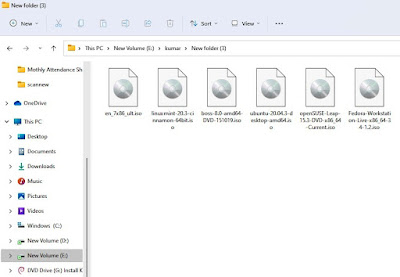


No comments:
Post a Comment